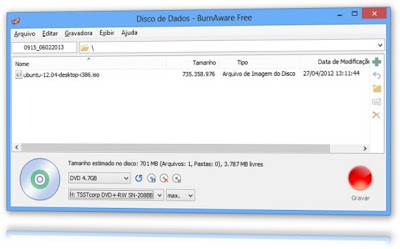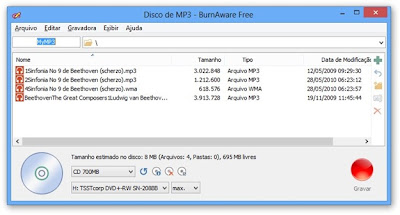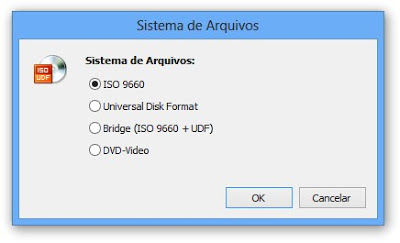BurnAware Free é um programa que serve para você gravar dados com o mais variado conteúdo em CDs e DVDs.
Com ele, você pode criar cópias de segurança de qualquer tipo de conteúdo, fazer backups ou guardar o material desejado em mídia.
O aplicativo é capaz de trabalhar tanto com discos quanto com imagens ISO. Além disso, ele possui suporte para a criação de mídias de inicialização (inclusive para o caso de uma imagem).
Guardando em mídia
Gravar dados em mídia é uma situação pela qual todos nós passamos, mesmo que não seja uma tarefa realizada diariamente. Quando, eventualmente, chega a hora de montar o disco, quem já precisou realizar a tarefa sabe como pode ser difícil operar um dos programas disponíveis para fazer a operação.
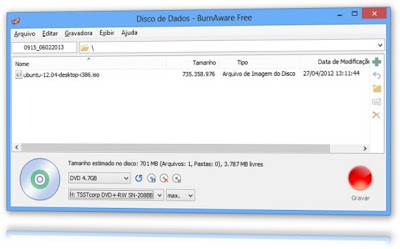
Muitos possuem funções confusas ou difíceis de serem encontradas, enquanto outros aplicativos não possuem determinado modo de gravação, sendo inapropriados para determinados casos. O BurnAware Free é um programa completo para a gravação de mídias que conta com uma interface limpa e fácil de utilizar. Ou seja, ele possui a qualidade de um programa completo, mas sem complicações durante o uso.
Gravando dados
O programa funciona a partir de uma tela central que divide as suas funções em grupos para facilitar o uso. A primeira alternativa é a responsável, de certa forma, pela função principal do programa, que é oferecer a possibilidade de gravar dados em mídia. Para utilizá-la, basta escolher uma das opções disponíveis e clicar no ícone referente a ela.
Ali, você pode criar uma nova mídia (DVD ou Blu-ray), montar um disco de inicialização ou configurar conforme as suas necessidades. Independente da alternativa selecionada, você é redirecionado para uma nova página na qual deve escolher os arquivos que serão adicionados à gravação (lembrando que a mídia deve estar previamente inserida no drive do computador).
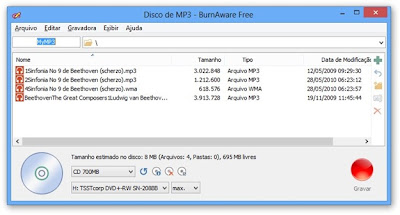
Para escolher o conteúdo, você pode utilizar a opção “Clique aqui para adicionar arquivos” ou o botão “+” presente na tela. Posteriormente, para adicionar mais material, somente a segunda alternativa fica disponível. Caso você insira um documento por engano, basta selecioná-lo na tela e clicar em “Remover”.
Você pode definir o tempo da gravação e o tipo de disco utilizado nas caixas de seleção presentes na parte inferior da tela. Quando tudo estiver conforme o desejado, basta clicar em “Gravar” para realizar o procedimento.
Gravando arquivos de áudio
O segundo grupo de ferramentas do programa oferece a possibilidade de montar uma mídia relacionada a arquivos de áudio. O processo é muito semelhante ao explicado no tópico anterior, sendo necessário, para começar, escolher o tipo de conteúdo a ser gravado clicando no ícone adequado na tela do programa.
Então, basta escolher os arquivos a serem adicionados e definir as opções para realizar a gravação e concluir o processo.
Trabalhando com imagens
As operações referentes às imagens podem ser encontradas na alternativa “Imagens de disco”. Ali, você possui opções para gravar imagens em disco, copiar os arquivos de uma mídia para uma imagem, montar um novo ISO ou criar um arquivo ISO de inicialização. Aqui, os procedimentos são um pouco diferentes conforme a ferramenta selecionada.
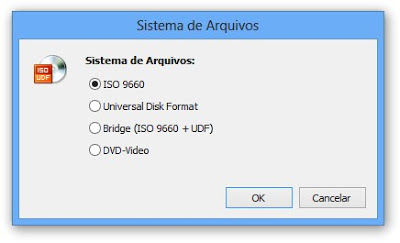
No entanto, todos os processos são guiados (Wizard) e com as explicações presentes em cada uma das etapas na tela. Normalmente, será necessário apenas fazer as opções pelo tipo de ISO que você deseja montar, por exemplo, ou localizar o disco do qual os arquivos serão copiados.
Ferramentas adicionais
Além das funcionalidades citadas, o programa também oferece algumas ferramentas adicionais, que podem ser encontradas em “Utilitários”. Por meio desse setor, você pode limpar um disco (de maneira segura ou rápida), encontrar as informações da mídia inserida no gravador (e do próprio drive) e verificar a integridade de um CD, DVD ou Blu-ray.
As opções possuem modos de funcionamento diferentes, mas aqui, também, todos os processos são guiados e com explicações na tela, para que você possa realizá-los sem maiores dificuldades.